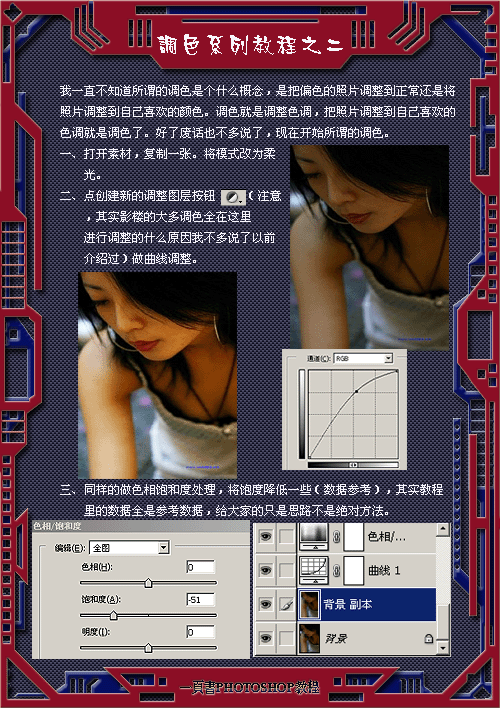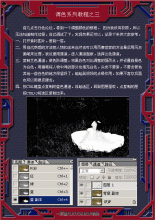ps调出金色皮肤
来源:eNet硅谷动力
作者:草原之夜
学习:9238人次
最终效果

打开原图

图1
点击"图像>调整>曝光度"并如下设置
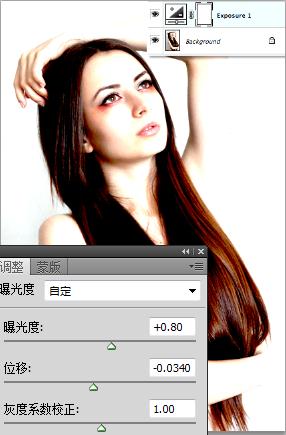
图2
选择"快速选择工具"选择皮肤

点击"调整边缘"并如下调整,添加图层蒙版并涂抹皮肤

图4
选择"滤镜>模糊>表面模糊"并如下设置,这样可以使皮肤平滑
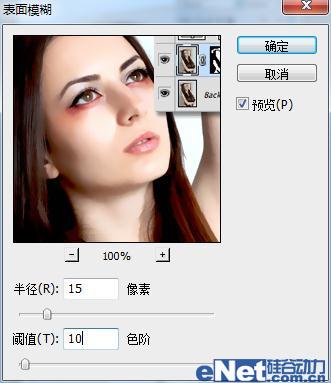
图5
学习 · 提示
相关教程
关注大神微博加入>>
网友求助,请回答!